Các bộ phần mềm đồ họa chuyên nghiệp như Adobe Photoshop và Illustrator là lựa chọn tuyệt vời cho các nhà thiết kế và người sáng tạo kỹ thuật số nhờ vào các plugin miễn phí và nhiều tính năng mạnh mẽ khác. Tuy nhiên, chúng không hề rẻ và chi phí đăng ký hàng tháng có thể lên tới hàng ngàn đô la theo thời gian. May mắn thay, có rất nhiều ứng dụng vẽ miễn phí cho Windows cũng như các lựa chọn mã nguồn mở thay thế cho Photoshop, giúp người dùng tiết kiệm chi phí để đầu tư vào phần cứng mới như laptop hoặc các thiết bị khác.
Các ứng dụng vẽ miễn phí tốt nhất cho Windows có những tính năng khác nhau và nhắm đến các đối tượng người dùng cụ thể. Một số được thiết kế cho các chuyên gia tìm kiếm công cụ đồ họa hàng đầu, trong khi những ứng dụng khác lại cơ bản hơn, hướng đến người mới bắt đầu và những người có sở thích muốn sáng tạo nghệ thuật. Dù bạn thuộc nhóm nào, không có lý do gì để phải trả tiền khi bạn có thể sử dụng 5 ứng dụng vẽ miễn phí sau đây cho Windows.
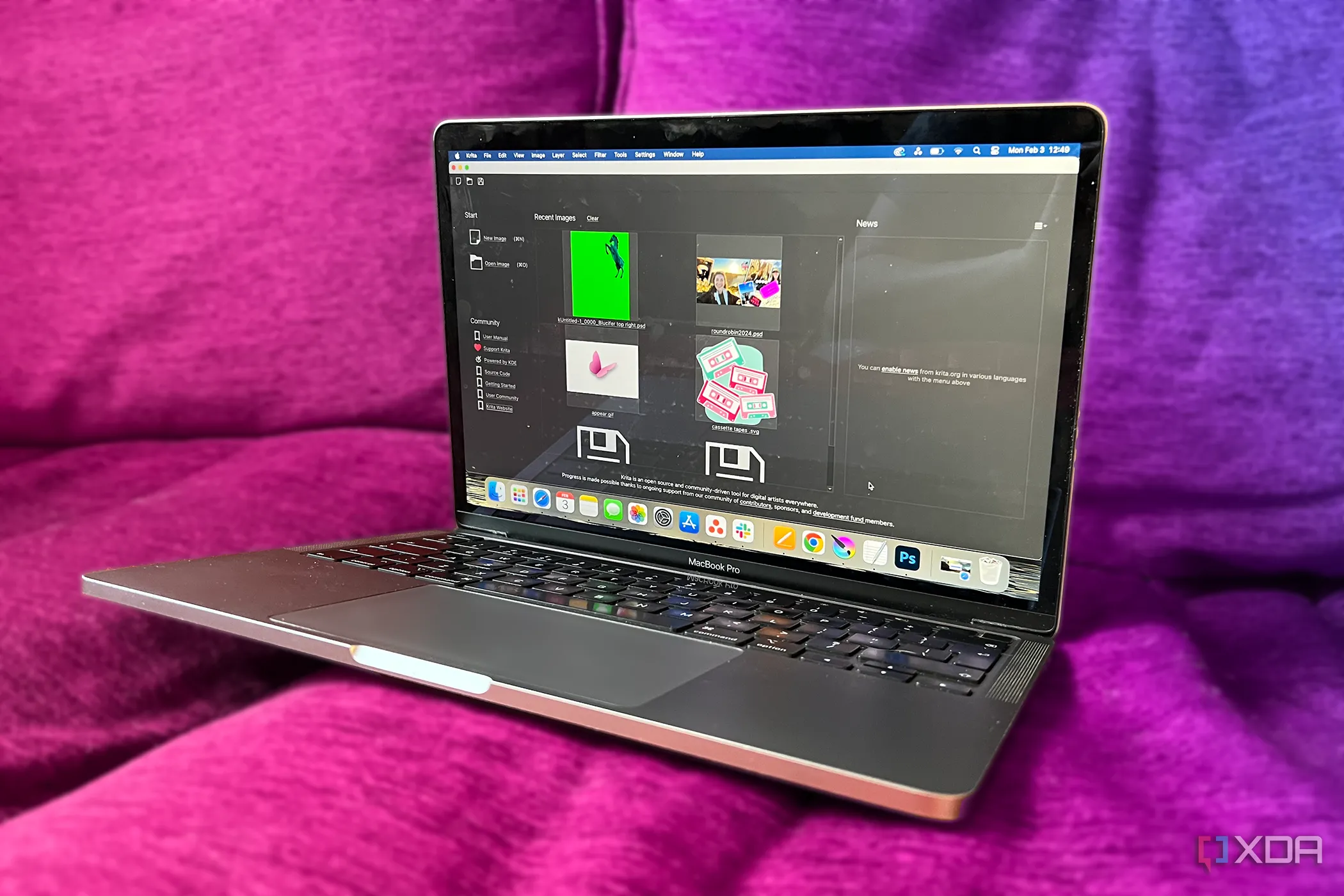 Màn hình giao diện Krita trên MacBook đặt trên ghế sofa với tông màu XDA
Màn hình giao diện Krita trên MacBook đặt trên ghế sofa với tông màu XDA
Krita – Phần mềm đồ họa mạnh mẽ, đa năng
Tổng quan về Krita
Krita là một ứng dụng miễn phí và mã nguồn mở, có sẵn trên nhiều nền tảng như Windows, Linux và Mac, đồng thời có thể hoạt động trên Android và ChromeOS. Krita được trang bị đầy đủ các tính năng mô phỏng Photoshop và những tính năng không có sẵn trong ứng dụng lõi, chẳng hạn như công cụ AI, đều có thể dễ dàng tải xuống dưới dạng các plugin của Krita. Ứng dụng này cũng có bố cục và các lệnh bàn phím quen thuộc, giúp người dùng dễ dàng chuyển đổi từ các ứng dụng khác sang.
Các tính năng nổi bật
Khi nói đến các công cụ vẽ, Krita sở hữu một thư viện cọ vẽ khổng lồ, bao gồm bút chì, màu nước và nhiều loại khác, phục vụ cho việc sáng tạo và chỉnh sửa hình ảnh. Bạn cũng có thể sử dụng công cụ brush engine để tùy chỉnh các lựa chọn của mình, thêm hiệu ứng độc đáo vào dự án. Krita cũng là một phần mềm nhẹ, không tốn nhiều tài nguyên hệ thống và cung cấp tính linh hoạt ấn tượng bằng cách hỗ trợ các công cụ lớp raster và vector để chỉnh sửa layer hiệu quả.
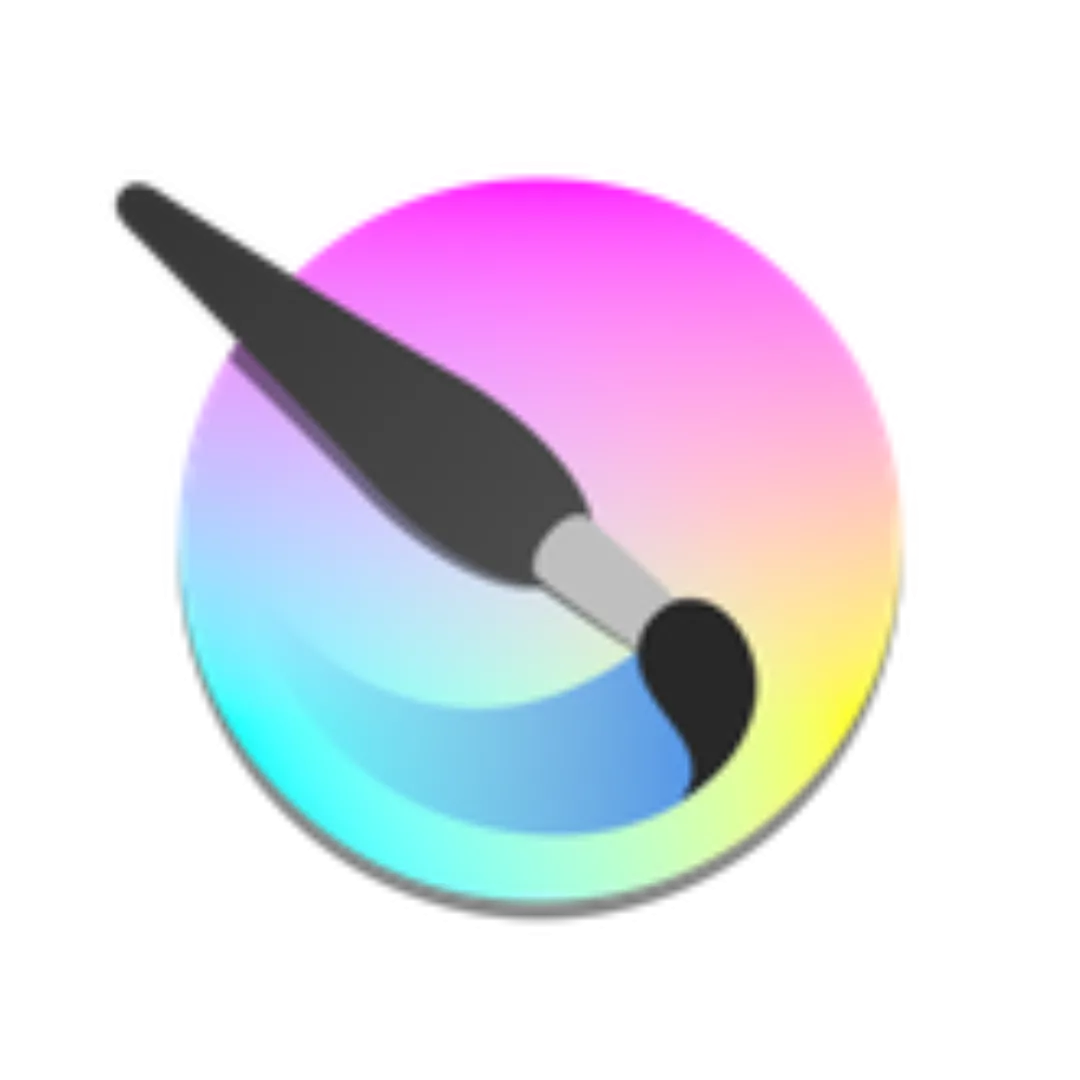 Logo Krita với biểu tượng cọ vẽ đặt trên bảng màu rực rỡ
Logo Krita với biểu tượng cọ vẽ đặt trên bảng màu rực rỡ
Fresh Paint – Đơn giản và trực quan cho người mới
Hướng đến đối tượng người dùng
Fresh Paint là một ứng dụng vẽ và phác thảo miễn phí từ Microsoft. Sự đơn giản và thân thiện với người dùng khiến nó trở thành lựa chọn lý tưởng cho trẻ em và người mới bắt đầu muốn tạo ra những hình ảnh vui nhộn, mặc dù nó thiếu các tính năng nâng cao so với một số đối thủ. Bắt đầu với Fresh Paint rất dễ dàng: bạn có thể chọn từ các hình ảnh có sẵn, bắt đầu một dự án mới từ đầu hoặc nhập ảnh của riêng mình. Sau đó, bạn có thể chọn từ nhiều loại canvas và cọ vẽ khác nhau để tạo hoặc chỉnh sửa hình ảnh.
Trải nghiệm vẽ với Fresh Paint
Khi khởi động ứng dụng, bạn sẽ được cung cấp các tùy chọn như Paint with Oil (Vẽ bằng màu dầu), Draw with Pen (Vẽ bằng bút) hoặc Sketch with Pencil (Phác thảo bằng bút chì), và lựa chọn của bạn sẽ quyết định các công cụ có sẵn. Mỗi tùy chọn đều cung cấp nhiều lựa chọn độ dày và mỏng khác nhau, đồng thời cho phép bạn chọn bất kỳ màu nào từ bảng màu phong phú. Nếu bạn không tìm thấy màu cụ thể mình đang tìm kiếm, bạn có thể thử công cụ kết hợp tiện lợi, cho phép bạn lấy màu bạn thích từ một hình ảnh và sao chép nó sang một phần khác của bản vẽ. Là một sản phẩm của Microsoft, Fresh Paint đồng bộ hóa công việc của bạn với OneDrive để bạn có thể truy cập từ bất cứ đâu.
 Logo Fresh Paint của Microsoft với chữ viết tay và biểu tượng giọt sơn
Logo Fresh Paint của Microsoft với chữ viết tay và biểu tượng giọt sơn
Inkscape – Chuyên gia đồ họa Vector và chỉnh sửa PDF
Giải pháp thay thế Illustrator
Inkscape là một ứng dụng vẽ miễn phí cho Windows thay thế cho Adobe Illustrator để tạo đồ họa vector. Bạn sẽ không cần phải lo lắng về khả năng tương thích vì nó có thể xử lý nhiều định dạng tệp khác nhau như SVG, CDR, GGR và nhiều định dạng khác, cho phép bạn chia sẻ tác phẩm của mình với những người đang sử dụng các ứng dụng khác. Inkscape hoàn hảo cho các nghệ sĩ kỹ thuật số trên nhiều nền tảng và hoạt động tốt trên các hệ thống Windows, Linux và macOS.
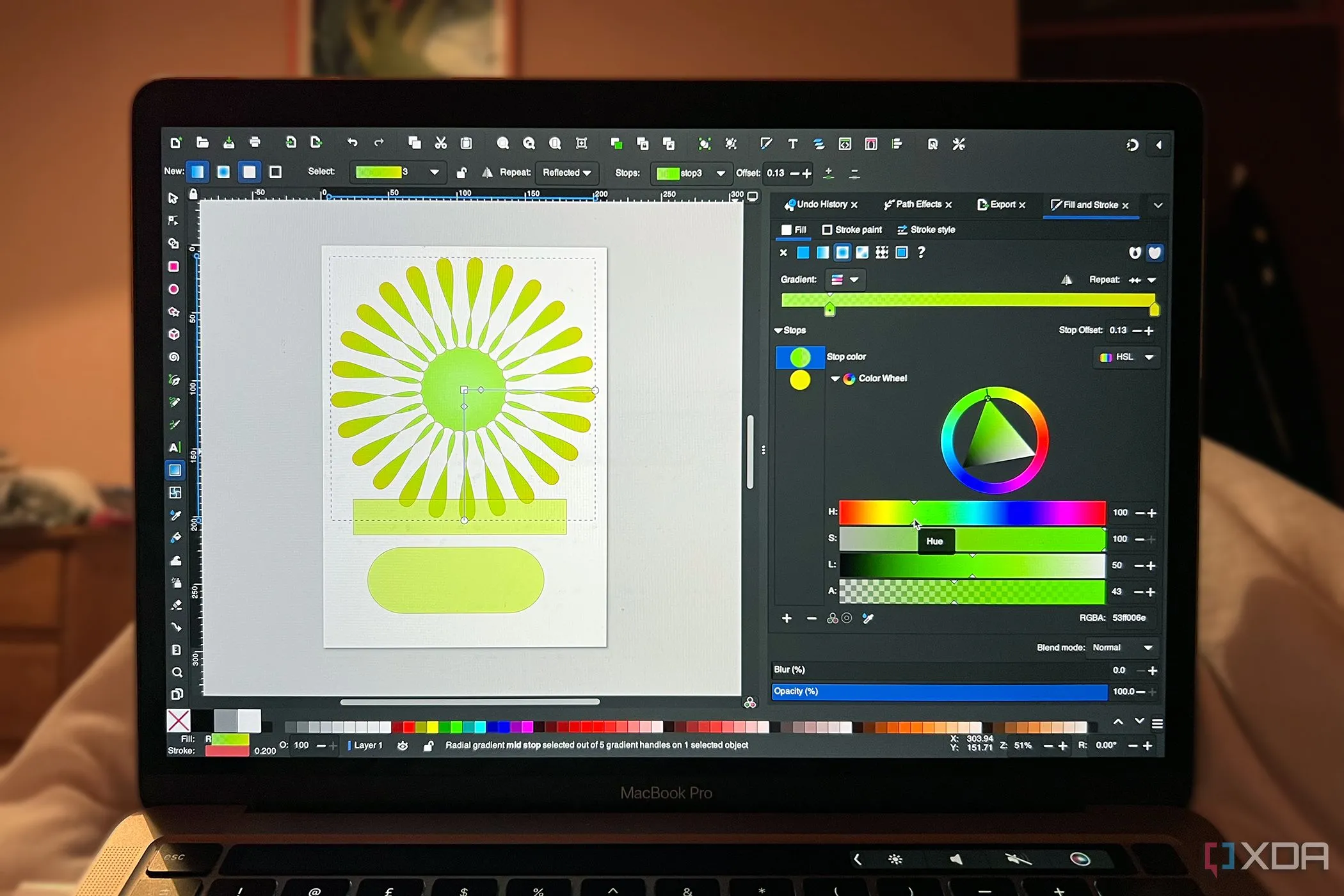 Giao diện ứng dụng Inkscape trên màn hình MacBook, hiển thị công cụ chỉnh sửa đồ họa vector
Giao diện ứng dụng Inkscape trên màn hình MacBook, hiển thị công cụ chỉnh sửa đồ họa vector
Tính năng vượt trội
Inkscape có vô số tính năng, bao gồm nhiều công cụ cọ vẽ và hình dạng, cùng với các hiệu ứng đường dẫn như đối xứng, lát gạch (tiling) và nhiều hơn nữa để thiết kế hình ảnh của bạn. Nếu bạn không tìm thấy công cụ mình cần, bạn có thể tải xuống nhiều tiện ích mở rộng, ví dụ như Line Animator và Inkscape Grids, để hoàn thành công việc. Inkscape không chỉ là một ứng dụng vẽ mà còn là một trình chỉnh sửa PDF, cho phép bạn thêm và xóa đối tượng, văn bản và thay đổi màu sắc trên tài liệu mà không cần đến các sản phẩm của Adobe.
 Logo Inkscape với biểu tượng mũi tên kết nối các nút, tượng trưng cho đồ họa vector
Logo Inkscape với biểu tượng mũi tên kết nối các nút, tượng trưng cho đồ họa vector
Fire Alpaca – Sáng tạo truyện tranh và hoạt hình
Đặc điểm nổi bật
Fire Alpaca hoạt động trên Windows, Mac và Linux. Việc bắt đầu với ứng dụng này rất dễ dàng vì nó cung cấp nhiều mẫu thú vị để bạn luyện tập kỹ năng của mình, hoặc bạn có thể bắt đầu trên một canvas trống hay nhập các hình ảnh khác. Giống như hầu hết các phần mềm vẽ, Fire Alpaca cung cấp một loạt bút chì và cọ vẽ khổng lồ, và bạn có thể tải xuống thêm nhiều loại khác với các bản phát hành mới hàng tuần trên trang web của Fire Alpaca.
Tính năng chuyên biệt cho comic/animation
Ứng dụng này hoàn hảo cho những người sáng tạo muốn tạo ra truyện tranh và hoạt hình của riêng mình. Chế độ hoạt hình cho phép bạn lưu các hình ảnh dưới dạng các khung hình riêng lẻ và biên dịch chúng để tạo thành một video. Bạn cũng có thể sử dụng công cụ time-lapse để ghi lại tiến trình vẽ của mình. Ngoài ra, Fire Alpaca còn có tính năng tạo các bảng truyện tranh tùy chỉnh và điều chỉnh kích thước của chúng thành các hình chữ nhật nhỏ hơn hoặc các hình dạng khác để mang lại cảm giác chân thực như một cuốn sách.
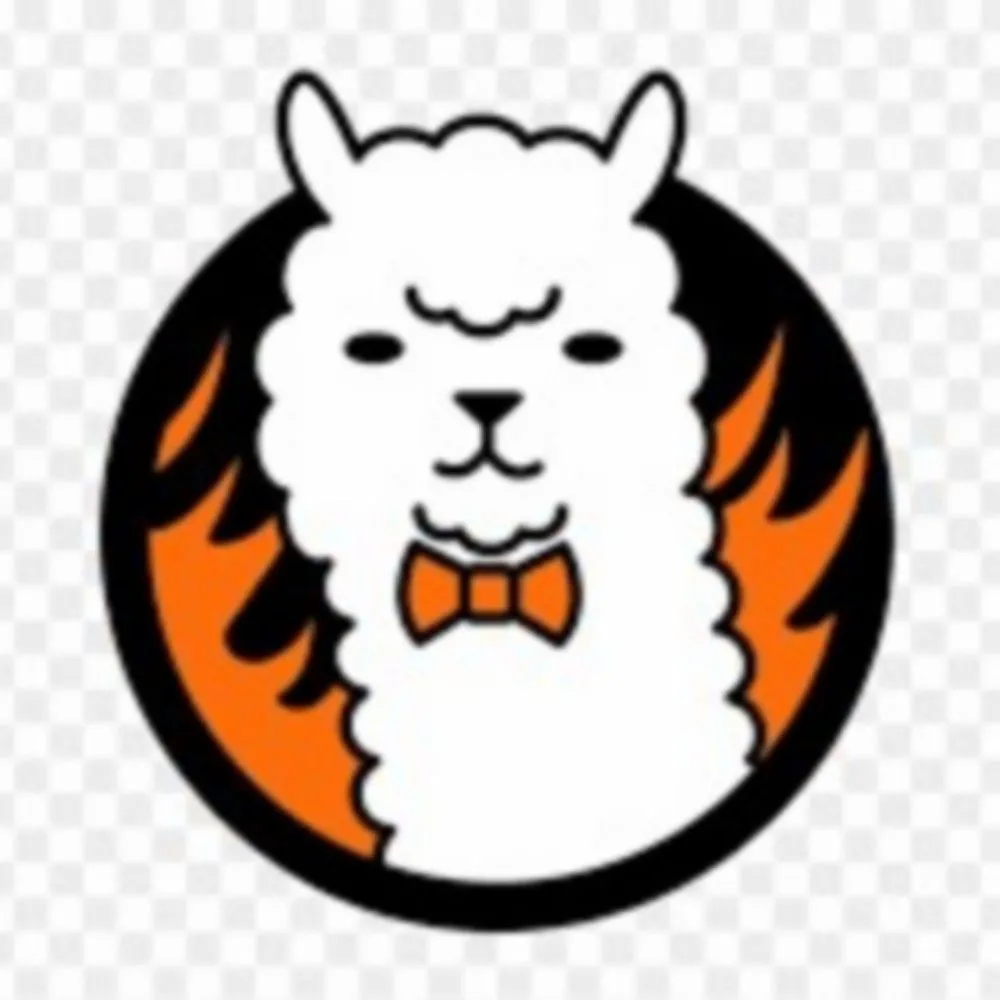 Logo Fire Alpaca với hình vuông màu vàng cam và biểu tượng hình con alpaca cách điệu
Logo Fire Alpaca với hình vuông màu vàng cam và biểu tượng hình con alpaca cách điệu
MyPaint – Giao diện tối giản, tập trung vào trải nghiệm vẽ
Thiết kế đơn giản
MyPaint giữ mọi thứ đơn giản với giao diện gọn gàng, tối giản, hoàn hảo cho việc vẽ mà không bị phân tâm. Mở ứng dụng sẽ hiện ra một canvas giống như giấy, nơi bạn có thể sử dụng các công cụ vẽ tự do (freehand), đổ mực (inking), đường nối (connected lines) và các công cụ khác để tạo ra một hình ảnh. Ứng dụng này bao gồm các công cụ thân thiện với người dùng để thay đổi kích thước, lật hoặc xoay canvas nhằm đạt được hướng tốt nhất cho bản vẽ của bạn.
Công cụ vẽ và màu sắc
MyPaint cung cấp nhiều tùy chọn bảng màu khác nhau, chẳng hạn như bánh xe màu RGB tiêu chuẩn, liquid wash và crossed bowls, để giúp bạn tìm thấy màu sắc mong muốn. Một bộ cọ vẽ phong phú bao gồm than chì, bút chì, màu nước và nhiều loại khác được thiết kế để mô phỏng các công cụ vẽ trong đời thực. Công cụ scratchpad là một công cụ tiện dụng khác, mở ra một cửa sổ nhỏ hơn để bạn làm việc. Sau đó, bạn có thể nhập ảnh vào scratchpad để sử dụng làm tham chiếu hoặc nhập màu từ đó để sử dụng trong bản vẽ của mình.
 Logo MyPaint với tên ứng dụng và biểu tượng cọ vẽ màu xanh lá cây trên nền trắng
Logo MyPaint với tên ứng dụng và biểu tượng cọ vẽ màu xanh lá cây trên nền trắng
Các ứng dụng vẽ miễn phí này có thực sự tốt như phần mềm trả phí?
Việc các ứng dụng vẽ miễn phí cho Windows này có tốt như các lựa chọn trả phí hay không phụ thuộc vào sở thích và mục đích sử dụng của bạn. Nhiều ứng dụng được liệt kê ở đây có thể thực hiện tốt công việc vẽ và chỉnh sửa hình ảnh, nhưng có thể thiếu các công cụ AI và các tính năng nâng cao khác mà bạn đang tìm kiếm. Tuy nhiên, bạn hoàn toàn có thể an tâm khi thử chúng vì chúng hoàn toàn miễn phí và có thể giúp bạn tiết kiệm đáng kể chi phí về lâu dài.
Hy vọng danh sách Top 5 ứng dụng vẽ miễn phí cho Windows này đã cung cấp cho bạn những lựa chọn hữu ích để thỏa sức sáng tạo mà không tốn kém. Bạn đã trải nghiệm ứng dụng nào trong số này chưa? Hãy chia sẻ ý kiến của bạn trong phần bình luận bên dưới và cùng khám phá thế giới đồ họa kỹ thuật số đầy thú vị nhé!